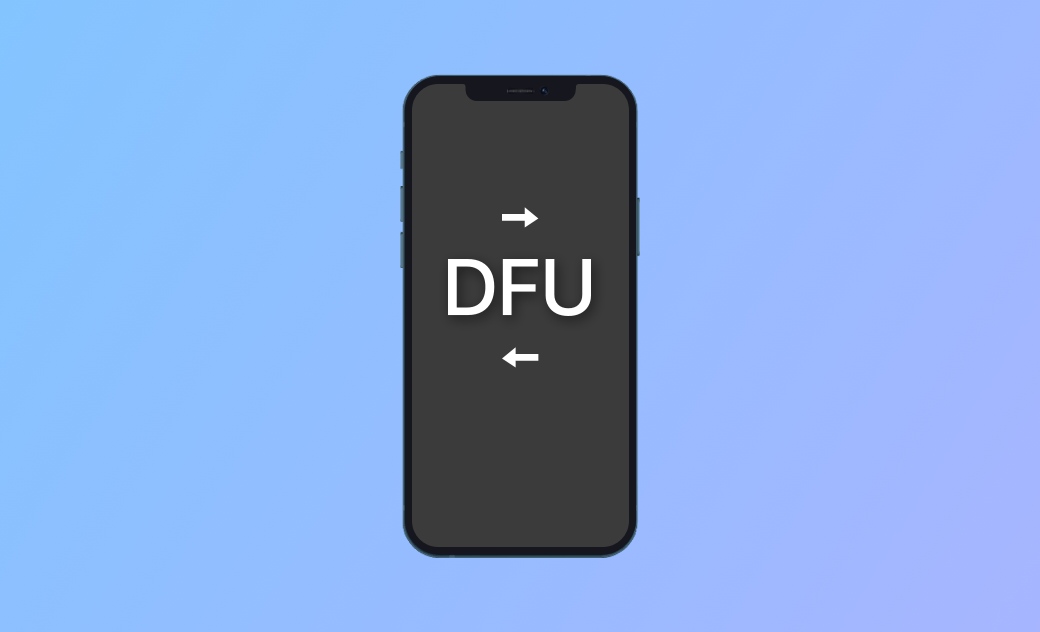Qu'est-ce que le Mode DFU et Comment Mettre un iPhone en Mode DFU ?
Dans cet article de blog, vous apprendrez ce qu'est le mode DFU et comment mettre votre iPhone en mode DFU et le quitter.
L'iPhone peut rencontrer des problèmes inattendus en cours d'utilisation, tels que le blocage du logo Apple avec la barre de progression, l'écran blanc, le logo Apple noir, des problèmes iOS, etc. La plupart du temps, le fait de mettre votre iPhone en mode Récupération et de le restaurer résoudra votre problème. Mais que faire si le Mode de Récupération ne résout pas votre problème ?
Le mode DFU vous sera d'une grande aide. Qu'est-ce que le mode DFU et comment faire entrer et sortir un iPhone du mode DFU ?
Vous êtes au bon endroit. Vous trouverez ici toutes les réponses.
Qu'est-ce que le Mode DFU ?
DFU est un acronyme pour Mise à Niveau du Micrologiciel de Développement. Le mode DFU est un autre mode d'iOS qui permet de forcer la mise à niveau et la rétrogradation du micrologiciel iOS. Il est également connu sous le nom de mode développeur pour iOS. Comme son nom l'indique, le mode DFU est plus adapté aux développeurs. Si vous ne connaissez pas encore iOS, utilisez ce mode avec prudence.
Mode DFU vs Mode de Récupération
La principale différence entre le mode DFU et le mode de Récupération est le chargement ou non d'iBoot (bootloader), un contrôleur d'alimentation à distance qui vous permet de contrôler, de redémarrer et d'alimenter tout appareil connecté à distance. En mode de Récupération, Finder ou iTunes chargera iBoot pour restaurer et mettre à jour votre firmware, tandis qu'en mode DFU, Finder ou iTunes contournera iBoot, ce qui vous permettra d'utiliser ce mode pour jailbreaker et downgrader votre iOS.
Quand Mettre votre iPhone en Mode DFU ?
Le mode DFU n'est pas couramment utilisé comme mode de Récupération, car la plupart des problèmes d'iOS peuvent être résolus en mode de Récupération. Voici quelques situations dans lesquelles vous devriez mettre votre iPhone en mode DFU :
- Pour résoudre les problèmes qui ne peuvent pas être résolus en mode de Récupération.
- Pour rétrograder votre iOS.
- Pour jailbreaker ou dé-jailbreaker votre iPhone.
Comment Mettre votre iPhone en Mode DFU ?
Maintenant que vous savez quand vous devez mettre votre iPhone en mode DFU, voyons comment procéder.
Comment Mettre l'iPhone 8 et les Versions Ultérieures en Mode DFU ?
- Connectez votre iPhone à iTunes ou Finder.
- Appuyez sur le bouton Volume haut et relâchez-le rapidement.
- Appuyez et relâchez rapidement le bouton Volume bas.
- Appuyez sur le bouton Côté et maintenez-le enfoncé jusqu'à ce que l'écran devienne noir, puis appuyez sur le bouton Côté et le bouton Volume bas et maintenez-les enfoncés en même temps.
- Après 5 secondes, relâchez le bouton latéral tout en maintenant le bouton Volume bas enfoncé jusqu'à ce qu'une fenêtre contextuelle s'affiche dans Finder ou iTunes indiquant que votre iPhone est en mode mode DFU.
Comment Mettre l'iPhone 7 et 7 Plus en Mode DFU ?
- Connectez votre iPhone à iTunes ou Finder via un câble USB.
- Appuyez simultanément sur les boutons Côté et Volume Bas.
- Après environ 8 secondes, relâchez le bouton Côté tout en maintenant le bouton Volume Bas enfoncé jusqu'à ce qu'une fenêtre contextuelle s'affiche dans Finder ou iTunes indiquant que votre iPhone est en mode DFU.
Comment Mettre l'iPhone SE, l'iPhone 6s et les Modèles Antérieurs en Mode DFU ?
- Connectez votre iPhone à iTunes ou Finder via un câble USB.
- Appuyez sur le bouton Home et le bouton Côté et maintenez-les enfoncés en même temps.
- Lorsque l'écran devient noir, relâchez le bouton Côté tout en maintenant le bouton Home enfoncé jusqu'à ce que Finder ou iTunes indique que votre iPhone est en mode DFU.
Comment Sortir l’iPhone du Mode DFU ?
Nous savons déjà comment mettre un iPhone en mode DFU. Mais que faire si vous souhaitez sortir votre iPhone du mode DFU ?
Normalement, il n'est pas nécessaire de le faire manuellement car votre iPhone quittera le mode DFU automatiquement lorsque le processus de restauration sera terminé. Si votre iPhone reste bloqué en mode DFU, suivez les étapes suivantes pour quitter le mode :
iPhone 8 et versions ultérieures : Appuyez rapidement sur le bouton Volume haut et relâchez-le, puis appuyez rapidement sur le bouton Volume bas et relâchez-le, puis appuyez sur le bouton latéral jusqu'à ce que l'écran du logo Apple apparaisse.
iPhone 7 et 7 Plus : Appuyez simultanément sur les boutons Volume bas et Latéral, puis relâchez-les jusqu'à ce que l'écran du logo Apple s'affiche.
iPhone SE, iPhone 6s et antérieurs : Appuyez simultanément sur les boutons Home et Latéral et relâchez-les jusqu'à ce que le logo Apple jusqu'à ce que l'écran du logo Apple s'affiche.
Conclusion
C'est tout. Nous espérons que vous avez maintenant une meilleure compréhension du mode DFU. Veuillez noter que des événements inattendus peuvent survenir lors de la restauration d'iOS, que ce soit en mode DFU ou en mode de récupération. Il est donc nécessaire de sauvegarder votre iPhone en premier lieu pour éviter toute perte de données.
L'éditrice Aimée du Dr Buho est une véritable experte des univers Mac et iPhone, cumulant une expérience considérable dans ces domaines. Passionnée par l'exploration des fonctionnalités de macOS et des dernières avancées du système, elle consacre son temps à étudier et à maîtriser leur utilisation, ainsi que leurs applications pratiques. Au cours des quatre dernières années, elle a rédigé plus de 100 tutoriels pratiques et articles informatifs, visant à fournir une aide précieuse aux utilisateurs de ces plateformes.